如何在Mac上將視訊轉檔成H.265視訊?
H.265是H.264轉碼器的新一代繼任者。與H.264相比,它可以在保持視訊原本品質的前提下,將視訊壓縮到原來的一半大小。DVDFab一直在與時俱進,現在已支援將視訊轉檔成H.265視訊。
下面我們就進行視訊轉檔H.265視訊的詳細教學。
Mac上將視訊轉檔成H.265視訊第1步-> 下載、安裝最新版本的DVDFab 9 for Mac;
Mac上將視訊轉檔成H.265視訊第2步-> 運行DVDFab 9 for Mac,選擇“轉換”功能,你可以把電腦中的視訊檔案拖放入程式中,也可以按下介面左上方的“+新增”按鈕選擇視訊檔案,這樣就可以載入視訊。你可以根據需要改變視訊的字幕和音軌;
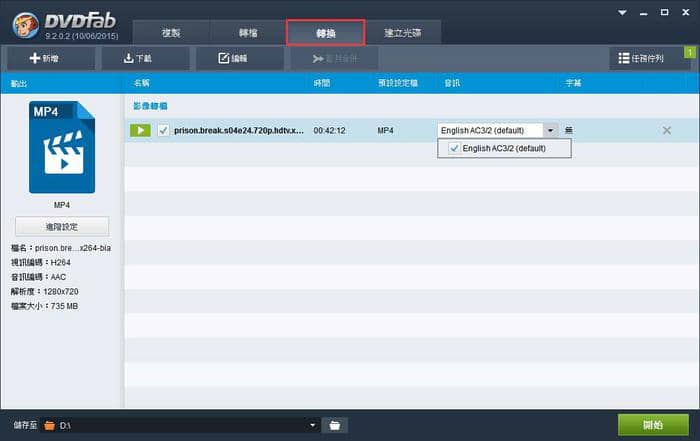
Mac上將視訊轉檔成H.265視訊第3步->點擊介面左側的預設檔圖示可以打開預設檔清單。選擇“格式”—“Video”—“MKV.H.265”或“MP4.H.265”預設檔;
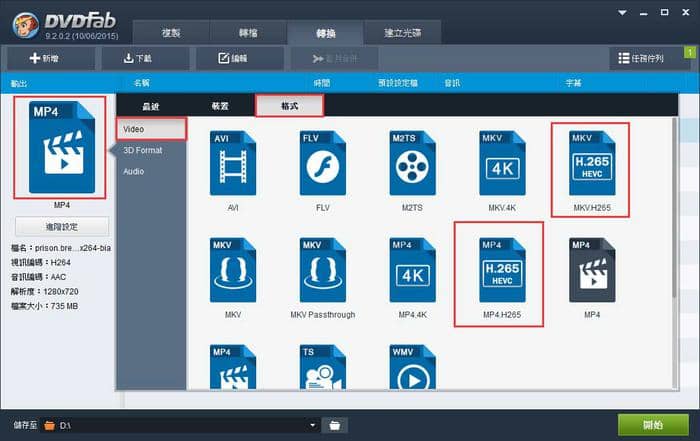
Mac上將視訊轉檔成H.265視訊第4步->按下主介面左側的“進階設定”按鈕,可以對視訊、音訊和字幕的各項參數進行設定;
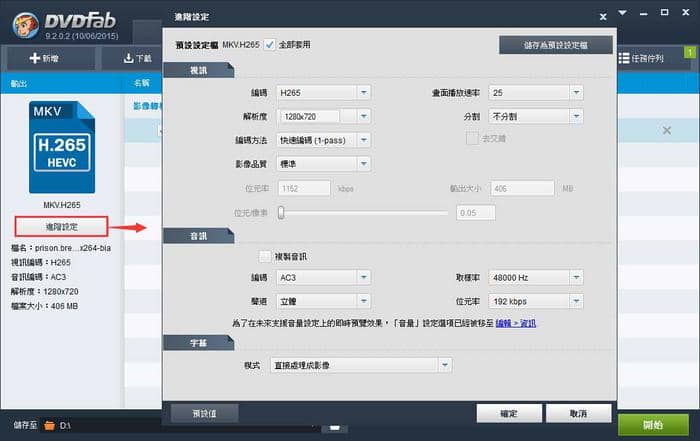
Mac上將視訊轉檔成H.265視訊第5步->按下主介面上方的“編輯”按鈕,可以對視訊進行自訂編輯;
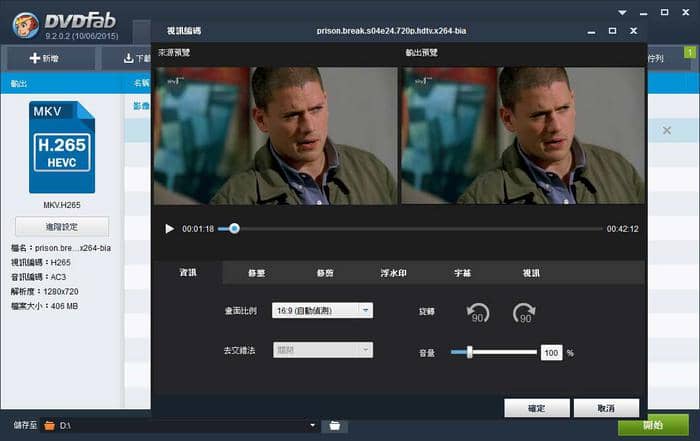
Mac上將視訊轉檔成H.265視訊第6步->在介面最下方“儲存至”處選擇輸出檔案的位置,並按下“開始”按鈕開始轉檔。
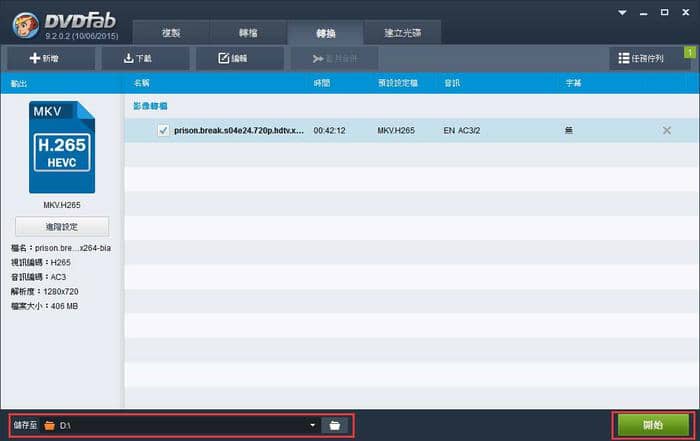
需要使用的軟體:最新版本的DVDFab 9 for Mac
需要購買的產品: Video Converter for Mac
想要瞭解更多有關Mac視訊轉檔的資訊,請訪問:DVDFab Video Converter for Mac 頁面。
